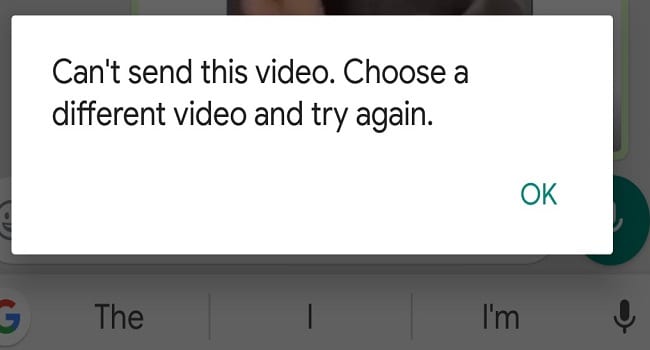Oprava WhatsApp, který nestahuje média

Někteří uživatelé si stěžovali, že WhatsApp nestahuje mediální soubory. Prozkoumali jsme tuto záležitost a našli pět řešení, jak to opravit.
Můžete přidat nový kontakt otevřením aplikace Kontakty a vyplněním informací. Ale to trvá příliš dlouho a riskujete, že jméno napíšete špatně. WhatsApp má rychlejší způsob, jak přidat vaše kontakty bez veškerého nesmyslu. Skener QR kódu vám umožní přidat všechny potřebné informace pro váš nový kontakt. Přidáním nového kontaktu na WhatsApp pomocí QR kódu získáte stejné informace za polovinu času. Existuje také způsob, jak své informace sdílet stejným způsobem a dokonce resetovat svůj QR kód pro další bezpečnost. Pokračujte ve čtení a zjistěte, jaké kroky je třeba dodržovat pro přidání nových kontaktů na WhatsApp.
Obsah
Jak přidat nový kontakt na WhatsApp pomocí vlastního QR kódu
Až budete mít WhatsApp, klepněte na tři tečky v pravém horním rohu a jděte do Nastavení. Napravou od vaší profilové fotky uvidíte ikonu QR kódu.
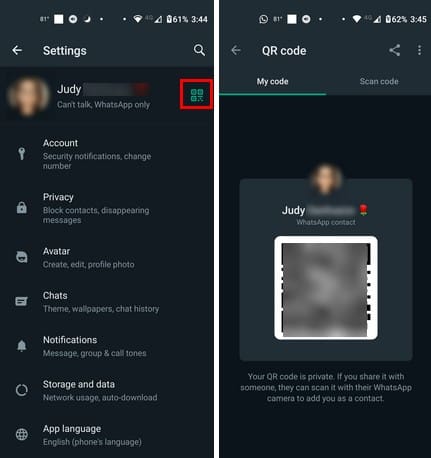
Klepněte na ikonu QR kódu a na kartu Skener kódů pro přidání nového kontaktu. Ale co když osoba, kterou chcete přidat jako kontakt, není tam? Můžete je stále přidat jako kontakt tím, že vám pošlou QR kód. Mohou to udělat pomocí možnosti sdílení v horní části jejich QR kódu a vybrat jednu z dostupných aplikací pro odeslání QR kódu. Mohou také poslat snímek obrazovky, pokud je QR kód viditelný.
Aby jste mohli naskenovat obraz QR kódu, ujistěte se, že jste na kartě Skener a klepněte na možnost galerie v levém dolním rohu (vypadá to jako ikona obrázku). Pokud potřebujete více světla, v pravém dolním rohu uvidíte také možnost blesku, na kterou můžete klepnout pro zapnutí. WhatsApp vám dá vědět, pokud je QR kód, který se snažíte naskenovat, neplatný.
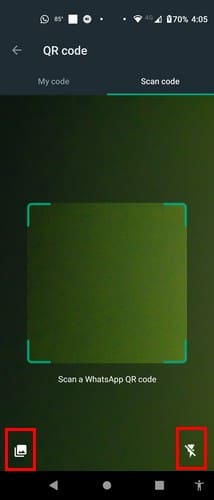
Jak sdílet své QR kód s dalšími na WhatsApp
Pokud jste ten, kdo sdílí, zde je návod, jak získat svůj QR kód. Klepněte na tři tečky v pravém horním rohu a jděte do Nastavení. Klepněte na ikonu QR kódu napravo od vaší profilové fotografie. Uvidíte QR kód, který budete muset ukázat ostatním, aby vás přidali jako kontakt (na Karta Můj kód). Na vrchu uvidíte svoji profilovou fotku s jakýmkoli textem, který jste mohli přidat.
Jak resetovat své WhatsApp QR kód
Pokud jste v této oblasti, můžete resetovat svůj QR. Resetování vašeho QR kódu je dobrá věc dělat čas od času, pokud jste často sdíleli svůj QR kód. Resetováním nikdo nebude mít přístup k vašim informacím, a pokud si vás někdo bude chtít přidat jako kontakt, bude vás muset požádat o QR kód. Jděte na Karta Můj kód, kde byste měli vidět svůj QR kód. Klepněte na tři tečky v pravém horním rohu a zvolte možnost Resetovat QR kód. Objeví se vám varovná zpráva, že váš aktuální QR kód přestane fungovat. Pokud chcete pokračovat, klepněte na možnost Resetovat a dostanete nový.
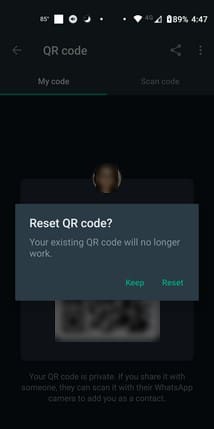
Doporučené čtení
Pokud jde o QR kódy, zde jsou kroky, kterými se můžete řídit, pokud chcete vytvořit QR kód pro webovou stránku na Windows 11. Protože nemůžete skenovat všechny QR kódy pomocí WhatsApp, zde je několik Android aplikací, které můžete použít pro budoucí skenování QR kódů. Protože se můžete také setkat s problémy při pokusu o skenování QR kódu, zde je několik tipů na řešení problémů, které můžete použít k opravě této situace.
Závěr
Mít možnost přidat kontakt skenováním QR kódu je snazší a rychlejší. Nemusíte psát jméno osoby nebo přidávat špatné číslo. Také, když dáváte své informace, jako je QR kód, je dobré ho občas resetovat. Dobrá zpráva je, že WhatsApp to umožňuje snadno udělat. I když získáte něčí QR jako snímek obrazovky, můžete je snadno přidat jako kontakt. Jak si myslíte, že by WhatsApp mohl vylepšit tuto funkci? Podělte se o své myšlenky v komentářích níže a nezapomeňte sdílet článek s ostatními na sociálních médiích.
Někteří uživatelé si stěžovali, že WhatsApp nestahuje mediální soubory. Prozkoumali jsme tuto záležitost a našli pět řešení, jak to opravit.
WhatsApp Web nefunguje? Nebojte se. Zde je několik užitečných tipů, které můžete zkusit, abyste WhatsApp znovu rozchodili.
Zjistěte, jak snadné je přidat nový kontakt na WhatsApp pomocí vlastního QR kódu a ušetřit čas a přidávat kontakty jako profesionál.
Ztlumte skupinové textové zprávy v Androidu 11, abyste měli upozornění pod kontrolou pro aplikaci Zprávy, WhatsApp a Telegram.
Pro WhatsApp neexistuje žádná aplikace pro Apple Watch, ale pomocí aplikace WatchChat 2 můžete snadno používat WhatsApp na své Apple Watch.
Vždy je dobré mít zálohu všech důležitých dat. Tento průvodce vám ukáže, jak správně zálohovat WhatsApp a Telegram, abyste neztratili své cenné konverzace.
Pokud se pokoušíte odeslat video soubory přes WhatsApp, ale aplikace nemůže odeslat videa, použijte k vyřešení problému tohoto průvodce řešením problémů.
Jak vytvořit vlastní GIFy v aplikaci WhatsApp a sdílet je snadno s přáteli. Zjistěte, jak na to!
Poslouchejte všechny zprávy WhatsApp požadovanou rychlostí. Pokračujte ve čtení, abyste věděli, jaké kroky máte následovat.
Přečtěte si tento článek a zjistěte, jak vyřešit problém 'formát souboru není podporován' ve WhatsApp s našimi osvědčenými metodami.
Pokud nemůžete spustit WhatsApp kvůli nepřesnému datu telefonu, aktualizujte aplikaci a nainstalujte nejnovější verzi Androidu. Zde je návod, jak chybovou hlášku opravit!
Přestože je WhatsApp skvělým nástrojem, může se stát, že se budete chtít svého účtu zbavit. Pouhé odinstalování aplikace ve skutečnosti neodstraní
Pro většinu uživatelů telefonů je lepší, když jejich aplikace a systém používají tmavší barevné schéma – je to lepší pro oči, méně rušivé v tmavším prostředí,
Chcete-li poslouchat zvukové zprávy na WhatsApp, aniž by o tom odesílatel věděl, přepošlete zprávu někomu jinému nebo povolte režim Letadlo.
Přečtěte si, jak odpovědět na konkrétní zprávu v Whatsapp.
Je dobře známou skutečností, že většina aplikací vlastněných Facebookem má nyní funkci „Příběhy“. Je také přítomen na WhatsApp ve formě „WhatsApp Status“. Většina uživatelů se bohužel musí uchýlit k pořízení snímku obrazovky.
Ztlumení chatů WhatsApp vám může poskytnout klid, když máte tendenci dostávat hodně zpráv. Snažíte se zůstat nahoře a odpovědět tolika, kolik jich máte
Dodejte svým nálepkám WhatsApp trochu života tím, že k nim přidáte nějaký zvuk. Zde je návod.
Nenávidíte, když někomu pošlete WhatsApp a on se na zprávu podívá celou věčnost? Buď vaše zprávy ignorují, nebo ano
Skupiny na WhatsApp jsou skvělý způsob, jak sdílet informace a chatovat s více lidmi najednou… ale mezi spamem a skupinami, které přežívají své
Objevte význam **Tung Tung Tung Sahur**, jedinečného symbolu **Ramadánu**, který spojuje muslimské komunity po celém světě. Ponořte se do tradic a kulturního významu tohoto fenoménu.
Objevte fascinující cestu od tradičního bubnu Bedug k modernímu filmu Tung Tung Tung Sahur od Dee Company. Zjistěte, proč tento film může být přelomový!
Objevte, proč je **Tung Tung Tung Sahur** na TikToku tak populární. Je to vtipné, nebo děsivé? Podívejte se na analýzu tohoto virálního trendu a jeho přitažlivosti!
Objevte, jak meme Tung Tung Tung Sahur spolu s umělou inteligencí (AI) přetváří internetovou kulturu. Zjistěte, proč tento virální fenomén fascinuje miliony lidí po celém světě!
Zjistěte, jak TikTok proměnil píseň Tung Tung Tung Sahur v děsivý, ale vtipný trend. Prozkoumejte kreativitu komunity a dopad na sociální média!
Objevte fascinující spojení mezi **zvukem bedugu** a virálním **meme Tung Tung Tung**, které propojují kultury Indonésie a Malajsie. Ponořte se do historie a významu tohoto fenoménu.
Objevte **Hantu Tung Tung Tung Sahur 3D**, mobilní hru inspirovanou virálním meme. Zjistěte více o hře, jejích funkcích a proč si získala srdce hráčů po celém světě.
Objevte tajemství virálního meme Tung Tung Tung Sahur, které díky umělé inteligenci ovládlo Ramadán 2025. Ponořte se do příběhu tohoto fenoménu!
Objevte fascinující spojení tradičního **Ramadánu** a moderní internetové kultury **Brainrot** prostřednictvím fenoménu **Tung Tung Tung Sahur**. Ponořte se do jedinečného kulturního mixu!
Objevte fascinující příběh memu Tung Tung Tung Sahur, který se z TikToku stal globálním virálním hitem. Zjistěte, jak tento meme dobyl svět!